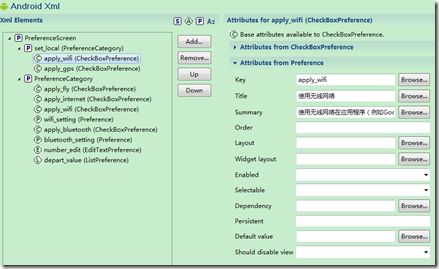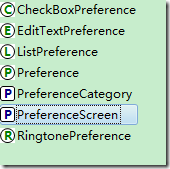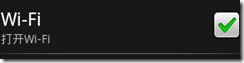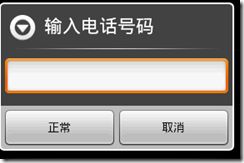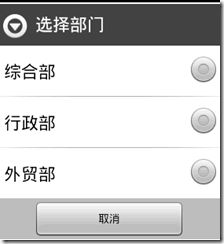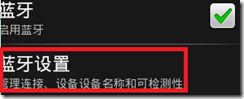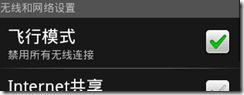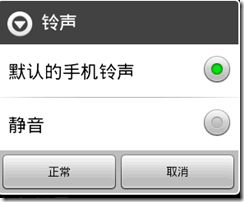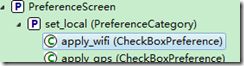android PreferenceActivity
PreferenceActivity是如何保存的数据。对Android系统了解的都知道,Android系统有四种基本的数据保存方法,一是SharedPreference,二是文件,三是SQLite,四是ContentProvider。看出来了吧,Preference,对就是使用SharedPreferneces以键值对的形式进行保存的,当然,我们也可以通过SharedPreferences来获取PreferenceActivity设置的值。
创建Android项目,并添加一个Android xml文件。注意,这次选择的不是Layout,而是Preference,而且注意Folder路径是 res/xml.
添加完成之后,在res/xml/下打开添加的preference.xml文件。可以看到Android也为我们提供两种编辑模式,可视化的结构设计及xml源码设计。推荐使用structure进行创建。如图所示:
下面我们看看PrefeneceActivity都提供了哪几种元素可供使用。点击Add按钮,在打开的新窗口中可以看到以下几项:
CheckBoxPreference:CheckBox选择项,对应的值的ture或flase。如图:
EditTextPreference:输入编辑框,值为String类型,会弹出对话框供输入。
ListPreference: 列表选择,弹出对话框供选择。
Preference:只进行文本显示,需要与其他进行组合使用。
PreferenceCategory:用于分组。效果如下:
PreferenceScreen:PreferenceActivity的根元素,必须为它。
RingtonePreference:系统玲声选择。
OK,Preferenc的基本元素介绍完毕,下一节将使用它们创建一个完整的Preference并进行显示。
-------------------------------------------------------------------------------
分析MusicPlayer Setting,第一部分为“我的位置”,包括“使用无线网线”和“使用GPS”两个部分,而且都是CheckBox,根据上节学习,应该包括一个PreferenceCategory和两个CheckBoxPreference。
Xml代码:
<PreferenceCategory android:title="我的位置" android:key="set_local"> <CheckBoxPreference android:key="apply_wifi" android:summary="使用无线网络在应用程序(例如Google地图)中查看位置"
android:title="使用无线网络" android:defaultValue="true"> </CheckBoxPreference> <CheckBoxPreference android:key="apply_gps" android:summary="定位到街道级别(需要消耗更多的电量以及天气允许)"
android:title="使用GPS">
</CheckBoxPreference>
</PreferenceCategory>
以上代码当然也可以用Android提供的IDE工具直接生成。视频结构如下:
title:显示的标题
key:唯一标识(至少在同一程序中是唯一),SharedPreferences也将通过此Key值进行数据保存,也可以通过key值获取保存的信息 (以下相同)。
CheckBoxPreference属性分析:
Key:唯一标识.
title:显示标题(大字体显示)
summary:副标题(小字体显示)
defaultValue:默认值(当然,此处只能是true或false了)
Preference.xml的第二部分为“无线和网络设置”,此部分包括的内容比较多,也稍微复杂,一步一步来分析。
xml代码:
<PreferenceCategory android:title="无线和网络设置"> <CheckBoxPreference android:key="apply_fly" android:summary="禁用所有无线连接" android:title="飞行模式"> </CheckBoxPreference> <CheckBoxPreference android:key="apply_internet" android:summary="禁用通过USB共享Internet连接"
android:title="Internet共享"> </CheckBoxPreference> <CheckBoxPreference android:key="apply_wifi" android:summary="打开Wi-Fi" android:title="Wi-Fi"> </CheckBoxPreference> <Preference android:summary="设置和管理无线接入点" android:title="Wi-Fi设置" android:dependency="apply_wifi" android:key="wifi_setting"> </Preference> <CheckBoxPreference android:key="apply_bluetooth" android:summary="启用蓝牙" android:title="蓝牙"> </CheckBoxPreference> <Preference android:summary="管理连接、设备设备名称和可检测性" android:title="蓝牙设置" android:dependency="apply_bluetooth" android:key="bluetooth_setting"> </Preference> <EditTextPreference android:key="number_edit" android:title="输入电话号码"> </EditTextPreference> <ListPreference android:title="部门设置" android:entries="@array/department" android:entryValues="@array/department_value"
android:dialogTitle="选择部门" android:key="depart_value"> </ListPreference> <RingtonePreference android:ringtoneType="all" android:title="玲聲"
android:showDefault="true" android:key="ring_key"
android:showSilent="true"> </RingtonePreference> </PreferenceCategory>
对应的Structure图:
第二部分中前三个都为CheckBoxPreference,不心多说,从<Preference android:key="bluetooth_setting"/>开始。
Preference属性分析:
Key:唯一标识.
title:显示标题(大字体显示)
summary:副标题(小字体显示)
dependency:附属(嘛意思),即标识此元素附属于某一个元素(通常为CheckBoxPreference),dependency值为所附属元素的key。上面代码中的Preference元素附属于key等于“apply_bluetooth”的CheckPreference元素,当CheckPreference值为true时,Preference则为可用,否则为不可用。
EditTextPreperence属性分析:
Key:唯一标识.
title:显示标题(大字体显示)
ListPreference属性分析:
Key:唯一标识.
title:显示标题(大字体显示)
dialogTitle:弹出对话框的标题
entries:列表中显示的值。为一个数组,通读通过资源文件进行设置。
entryValues:列表中实际保存的值,也entries对应。为一个数组,通读通过资源文件进行设置。以下代码显示的是arrays.xml文件中内容:
<resources> <string-array name="department"> <item>综合部</item> <item>行政部</item> <item>外贸部</item> </string-array> <string-array name="department_value"> <item>001</item> <item>002</item> <item>003</item> </string-array> </resources>
RingtonePreference :玲声(暂时没有用到过),暂时略过。
OK,Preference.xml内容已经分析完毕,属性都大致相同,相信亲自动力一试也就那么回事。那么如何把Preference.xml中内容展现出来呢?
Layout是通过继续自Activity的类来进行显示的,前面提到过,PreferenceActivity是专门用于显示preference的,所以只要创建一个继承自PreferenceActivity类即可。代码如下:
public class Setting extends PreferenceActivity {
@Override
public void onCreate(Bundle savedInstanceState) {
super.onCreate(savedInstanceState);
// 所的的值将会自动保存到SharePreferences
addPreferencesFromResource(R.xml.preference);
}
}
接下来就是运行程序,显示劳动成果。至此,工作已经完成大半,所有的值都会保存到SharedPreferences中,我们也可以读取到保存的结果。
还有一个重要的问题,就是如何响应PreferenceActivity的操作。其实只要重写PreferenceActivity的 onPreferenceTreeClick的方法就可以了,通过参数preference来判断是对那一个元素进行的,并根据需要进行操作。
@Override
public boolean onPreferenceTreeClick(PreferenceScreen preferenceScreen, Preference preference) { return false; }
//继承PreferenceActivity,并实现OnPreferenceChangeListener和OnPreferenceClickListener监听接口 public class Settings extends PreferenceActivity implements OnPreferenceChangeListener, OnPreferenceClickListener{ //定义相关变量 String updateSwitchKey; String updateFrequencyKey; CheckBoxPreference updateSwitchCheckPref; ListPreference updateFrequencyListPref; @Override public void onCreate(Bundle savedInstanceState) { super.onCreate(savedInstanceState); //从xml文件中添加Preference项 addPreferencesFromResource(R.xml.preferencesii); //获取各个Preference updateSwitchKey = getResources().getString(R.string.auto_update_switch_key); updateFrequencyKey = getResources().getString(R.string.auto_update_frequency_key); updateSwitchCheckPref = (CheckBoxPreference)findPreference(updateSwitchKey); updateFrequencyListPref = (ListPreference)findPreference(updateFrequencyKey); //为各个Preference注册监听接口 updateSwitchCheckPref.setOnPreferenceChangeListener(this); updateSwitchCheckPref.setOnPreferenceClickListener(this); updateFrequencyListPref.setOnPreferenceChangeListener(this); updateFrequencyListPref.setOnPreferenceClickListener(this); } @Override public boolean onPreferenceChange(Preference preference, Object newValue) { // TODO Auto-generated method stub Log.v("SystemSetting", "preference is changed"); Log.v("Key_SystemSetting", preference.getKey()); //判断是哪个Preference改变了 if(preference.getKey().equals(updateSwitchKey)) { Log.v("SystemSetting", "checkbox preference is changed"); } else if(preference.getKey().equals(updateFrequencyKey)) { Log.v("SystemSetting", "list preference is changed"); } else { //如果返回false表示不允许被改变 return false; } //返回true表示允许改变 return true; } @Override public boolean onPreferenceClick(Preference preference) { // TODO Auto-generated method stub Log.v("SystemSetting", "preference is clicked"); Log.v("Key_SystemSetting", preference.getKey()); //判断是哪个Preference被点击了 if(preference.getKey().equals(updateSwitchKey)) { Log.v("SystemSetting", "checkbox preference is clicked"); } else if(preference.getKey().equals(updateFrequencyKey)) { Log.v("SystemSetting", "list preference is clicked"); } else { return false; } return true; } }
public class AndroidPreferenceDemoII extends Activity { /** Called when the activity is first created. */ // 菜单项 final private int menuSettings=Menu.FIRST; private static final int REQ_SYSTEM_SETTINGS = 0; @Override public void onCreate(Bundle savedInstanceState) { super.onCreate(savedInstanceState); setContentView(R.layout.main); } //创建菜单 @Override public boolean onCreateOptionsMenu(Menu menu) { // 建立菜单 menu.add(0, menuSettings, 2, "设置"); return super.onCreateOptionsMenu(menu); } //菜单选择事件处理 @Override public boolean onMenuItemSelected(int featureId, MenuItem item) { switch (item.getItemId()) { case menuSettings: //转到Settings设置界面 startActivityForResult(new Intent(this, Settings.class), REQ_SYSTEM_SETTINGS); break; default: break; } return super.onMenuItemSelected(featureId, item); } //Settings设置界面返回的结果 protected void onActivityResult(int requestCode, int resultCode, Intent data) { if(requestCode == REQ_SYSTEM_SETTINGS) { //获取设置界面PreferenceActivity中各个Preference的值 String updateSwitchKey = getResources().getString(R.string.auto_update_switch_key); String updateFrequencyKey = getResources().getString(R.string.auto_update_frequency_key); //取得属于整个应用程序的SharedPreferences SharedPreferences settings = PreferenceManager.getDefaultSharedPreferences(this); Boolean updateSwitch = settings.getBoolean(updateSwitchKey, true); String updateFrequency = settings.getString(updateFrequencyKey, "10"); //打印结果 Log.v("CheckBoxPreference_Main", updateSwitch.toString()); Log.v("ListPreference_Main", updateFrequency); } else { //其他Intent返回的结果 } } }
PreferenceManager的静态函数,保存PreferenceActivity中的设置,属于整个应用程序,但是只有一个,Android会根据包名和PreferenceActivity的布局文件来起一个名字保存。
通过以上方式取得SharedPreferences后就可以对数据进行读取或者保存了。
保存方式如下:
String STORE_NAME = "Settings"; SharedPreferences settings = getSharedPreferences(STORE_NAME, MODE_PRIVATE); SharedPreferences.Editor editor = settings.edit(); editor.putInt("sourceType", 0); editor.commit();
获得SharedPreferences,如果需要进行保存等修改操作,首先得通过其edit()方法获得SharedPreferences.Editor,然后就可以通过putInt、putString等方法以键值对(key-value)的方式保存数据,或者remove移除某个键(key),及调用clear方法删除所有内容。最后需要调用commit方法是使修改生效。
读取方式如下:
SharedPreferences settings = getSharedPreferences(STORE_NAME, MODE_PRIVATE);
int source = settings.getInt("sorceType", 1);
读取就更加简单了,只要获得SharedPreferences后,就可以通过getInt、getString等方法获取对应键(key)保存着的数据,如果没有找到key,则返回第二个参数作为默认值。